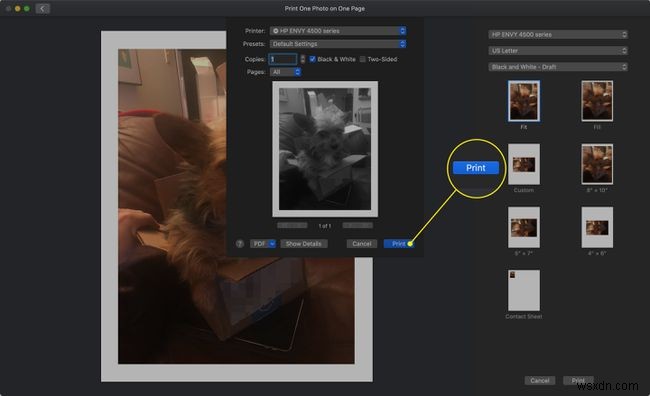आपके पास एक डिजिटल फोटो है। आप एक पेपर प्रिंट चाहते हैं। अब क्या? इस गाइड में, हम आपको दिखाते हैं कि iOS और iPadOS के लिए फ़ोटो, विंडोज़ के लिए फ़ोटो, आदि जैसे बुनियादी ऐप्स का उपयोग करके फ़ोटो कैसे प्रिंट किया जाता है।

शुरू करने से पहले
अपने कंप्यूटर या मोबाइल डिवाइस पर फ़ोटो प्रिंट करने से पहले ध्यान रखने योग्य कुछ बातें यहां दी गई हैं।
प्रिंट का उद्देश्य क्या है?
प्रिंट करने के लिए छवि चुनते समय अपने तैयार उत्पाद के बारे में सोचें। क्या आप इसे फ्रेम करना चाहते हैं? क्या यह स्क्रैपबुक के लिए है? अपने इच्छित उद्देश्य के लिए सबसे अच्छी छवि चुनें। एक समय सीमा, एक व्यक्ति, एक घटना, या एक विशेष प्रकार की छवि (जैसे वन्यजीव) चुनना सहायक हो सकता है।
क्या आप पहले फोटो को एडिट करना चाहते हैं?
यदि हां, तो आपको फोटो एडिटिंग सॉफ्टवेयर की जरूरत है। कई प्लेटफार्मों पर बहुत सारे मुफ्त और सशुल्क प्रसाद उपलब्ध हैं। एक बार जब आप एक स्थापित कर लेते हैं, तो आपकी फ़ोटो को बेहतर बनाने के लिए यहां कुछ सुझाव दिए गए हैं:
- रेड-आई से छुटकारा पाएं।
- एक डार्क फोटो को हल्का करें।
- छवि को तेज करें।
- अनावश्यक पृष्ठभूमि को हटाने या एक महत्वपूर्ण विशेषता पर जोर देने के लिए तस्वीर को काटें।
- एक निश्चित कागज़ के आकार पर फ़िट होने के लिए फ़ोटो का आकार बदलें।
- एक मज़ेदार फ़िल्टर लागू करें।
सही पेपर चुनें
फोटो प्रिंटिंग के लिए कई तरह के पेपर उपलब्ध हैं। देखने के लिए यहां कुछ चीज़ें दी गई हैं:
- फ़ोटो प्रिंटिंग में बहुत अधिक स्याही का उपयोग होता है, इसलिए फ़ोटो के लिए विकसित मोटे कागज़ का उपयोग करें। सादे कार्यालय का कागज ठीक से काम नहीं करता।
- कागज ग्लॉस, सैटिन और मैट फ़िनिश में आता है। जबकि चमकदार कागज सबसे अधिक पेशेवर दिखता है, यह चमकदार रोशनी वाली परिस्थितियों में देखना सबसे कठिन है।
- फोटो पेपर महंगा है, इसलिए सही इंकजेट फोटो पेपर चुनें। सर्वोत्तम परिणामों के लिए, उच्चतम गुणवत्ता चुनें जिसे आप वहन कर सकते हैं।
Android पर फ़ोटो कैसे प्रिंट करें
यदि आपके पास एक Android डिवाइस है, तो आप डिफ़ॉल्ट फ़ोटो ऐप से एक फ़ोटो प्रिंट कर सकते हैं। यहां बताया गया है:
-
फ़ोटो ऐप खोलें और वह फ़ोटो चुनें जिसे आप प्रिंट करना चाहते हैं।
-
अधिक . टैप करें आइकन (तीन लंबवत बिंदु) ऊपरी-दाएं कोने में।
-
प्रिंट करें चुनें दिखाई देने वाले विकल्पों की सूची से।
-
प्रिंटर, कागज़ का आकार और जितनी प्रतियाँ आप बनाना चाहते हैं, उसका चयन करें। फिर, प्रिंट करें . टैप करें बटन।
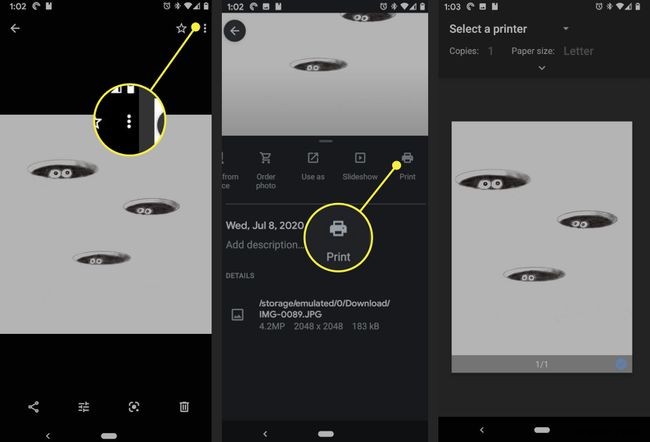
iOS और iPadOS पर फ़ोटो कैसे प्रिंट करें
IOS और iPadOS पर डिफ़ॉल्ट फ़ोटो ऐप का उपयोग करके फ़ोटो प्रिंट करने के लिए इन चरणों का पालन करें:
-
फ़ोटोखोलें ऐप और वह फोटो चुनें जिसे आप प्रिंट करना चाहते हैं।
-
साझा करें . टैप करें बटन।
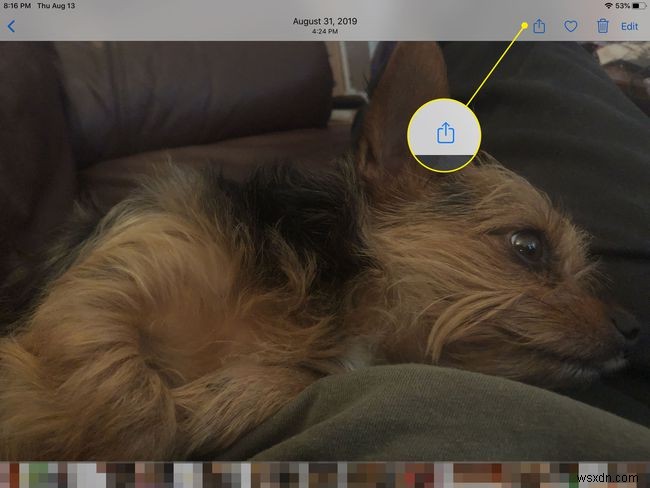
-
नीचे स्क्रॉल करें और प्रिंट करें choose चुनें विकल्पों की सूची से।

-
एक प्रिंटर और जितनी प्रतियां आप बनाना चाहते हैं, उसका चयन करें। फिर, प्रिंट करें . टैप करें ।
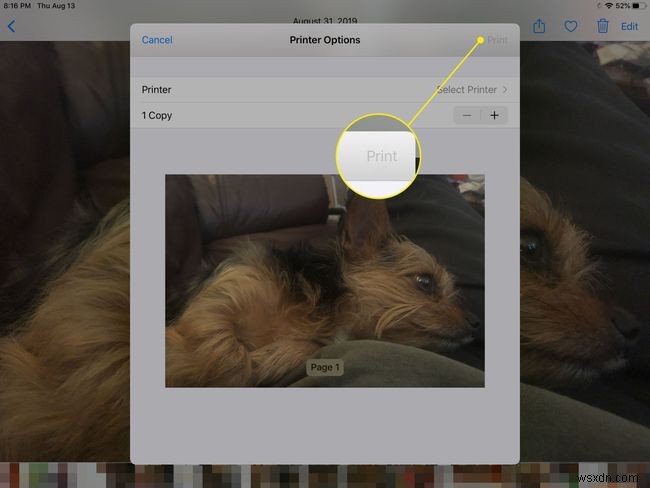
विंडोज पर फोटो कैसे प्रिंट करें
आईओएस और एंड्रॉइड के विपरीत, विंडोज डिफॉल्ट फोटो ऐप में फोटो प्रिंट करते समय कुछ और विकल्प शामिल होते हैं। यहां इसका उपयोग करने का तरीका बताया गया है:
-
फ़ोटो ऐप में वह फ़ोटो खोलें जिसे आप प्रिंट करना चाहते हैं।
-
प्रिंट करें . चुनें आइकन।
आप कीबोर्ड शॉर्टकट CTRL . का उपयोग करके भी प्रिंट कर सकते हैं +पी ।
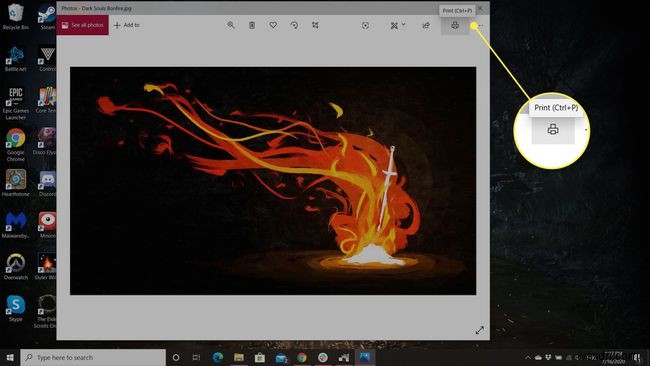
-
अपने प्रिंटर का चयन करें और यदि आवश्यक हो तो अन्य विकल्प चुनें। आप कागज़ का आकार, अभिविन्यास, फ़ोटो का आकार, और बहुत कुछ बदल सकते हैं।
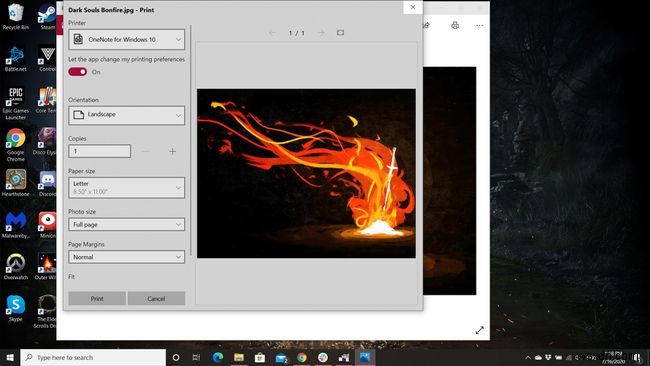
-
प्रिंट करें Select चुनें ।
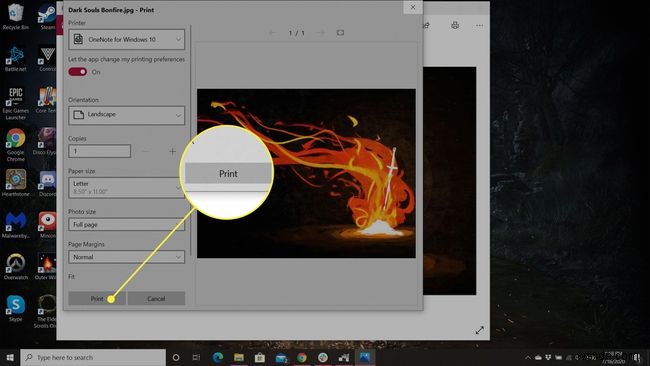
macOS पर फोटो कैसे प्रिंट करें
IOS की तरह, macOS डिफ़ॉल्ट रूप से प्रिंटिंग के लिए फोटो ऐप का उपयोग करता है। लेकिन कदम थोड़े अलग हैं। इसे करने का तरीका यहां बताया गया है:
-
फ़ोटो ऐप में वह फ़ोटो चुनें जिसे आप प्रिंट करना चाहते हैं।
-
फ़ाइल Select चुनें> प्रिंट करें ।
वैकल्पिक रूप से, कमांड press दबाएं +पी कीबोर्ड पर।
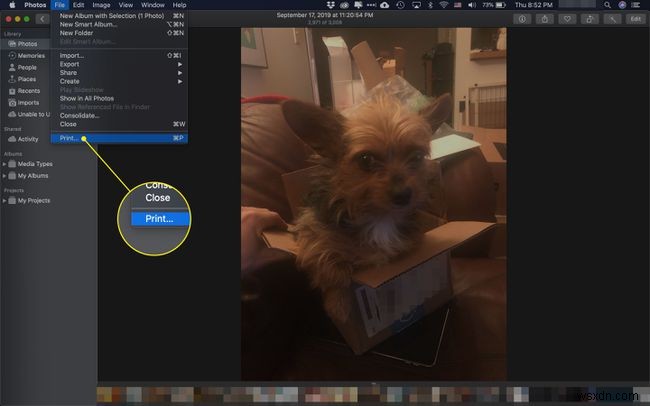
-
वह प्रारूप चुनें जिसमें आप प्रिंट करना चाहते हैं।
कुछ प्रारूप आपको फ़ोटो का आकार बदलने देते हैं। अन्य विकल्प, जैसे पक्षानुपात, आपके द्वारा चुने गए प्रारूप के आधार पर दिखाई देते हैं।
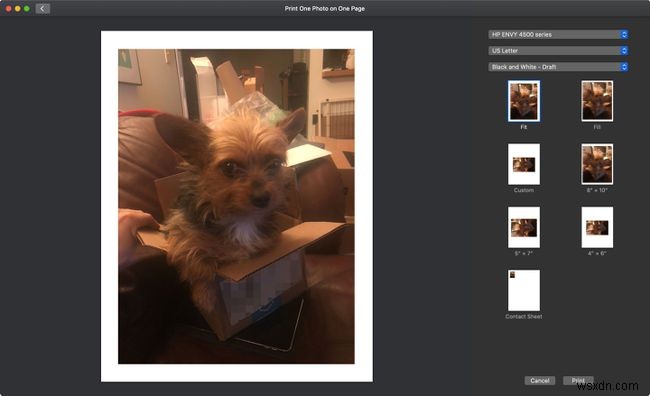
-
अपना प्रिंटर चुनें और आवश्यकतानुसार प्रिंटर सेटिंग बदलें।
-
प्रिंट करें Select चुनें ।
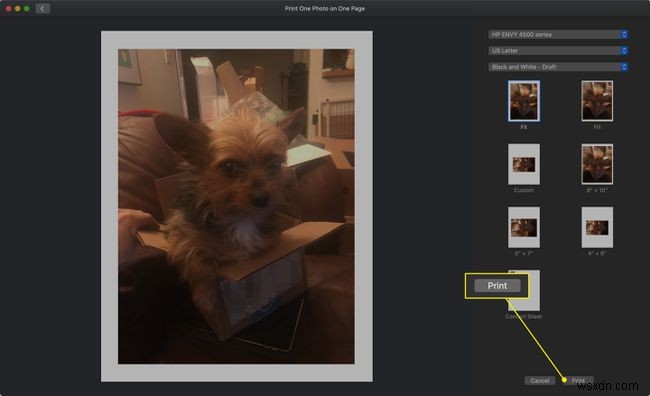
-
प्रिंटर संवाद बॉक्स प्रकट होता है। प्रिंट करें Select चुनें ।